Página de configuración de almacenamiento mejorada en Windows 10 Build 18277
Se ha detectado otra mejora en Windows 10 Build 18277. La página actualizada de 'Almacenamiento' en Configuración permite al usuario ver el uso del disco de un vistazo y tomar una acción al instante.
Anuncio publicitario
Cuando realiza una actualización en el lugar de una versión anterior de Windows, Windows 10 guarda una gran cantidad de archivos de la anterior sistema operativo instalado durante la actualización y llena su unidad de disco con archivos que quizás nunca más necesite si su actualización fue exitoso. La razón por la que la instalación guarda estos archivos es que si algo sale mal durante la instalación, se puede restaurar de forma segura a la versión anterior de Windows. Sin embargo, si su actualización fue exitosa y tiene todo funcionando perfectamente, entonces no es necesario conservar estos archivos.
Sentido de almacenamiento
Storage Sense es un reemplazo moderno y agradable de la clásica herramienta Liberador de espacio en disco. Le permite mantener ciertas carpetas y limpiarlas automáticamente. La función Storage Sense se puede encontrar en Configuración, en Sistema -> Almacenamiento. Hemos revisado cómo se puede usar en nuestros artículos anteriores:
- Eliminar automáticamente la carpeta Windows.old en Windows 10
- Cómo borrar la carpeta de descargas automáticamente en Windows 10
- Cómo borrar archivos temporales automáticamente en Windows 10
- Cómo liberar espacio en el disco en Windows 10

A partir de Windows 10 Build 17063, Storage Sense tiene algunas de las características que eran exclusivas del Liberador de espacio en disco. De hecho, Microsoft es desaprobar la clásica aplicación cleanmgr.exe y recomienda cambiar a la opción Storage Sense. Es posible utilizar Storage Sense para eliminar archivos de registro de actualización de Windows, archivos de informe de errores de Windows creados por el sistema, Windows Defender Antivirus, miniaturas, archivos temporales de Internet, paquetes de controladores de dispositivo, DirectX Shader Cache, archivos de programa descargados y entrega Archivos de optimización.
La página de configuración de almacenamiento mejorada
Si es un Windows Insider en Fast Ring, ya debería obtener Windows 10 Build 18277. En la compilación 18277, abra el Ajustes aplicación y vaya a la página Sistema -> Almacenamiento. Así es como se ve la página actualizada:
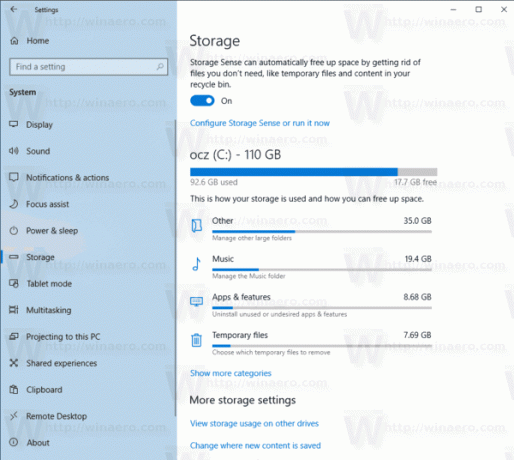
Haga clic en las diferentes categorías para tomar medidas y liberar espacio.

Sugerencia: si está interesado en obtener más información sobre las funciones y opciones de la aplicación cleanmgr, consulte los siguientes artículos:
- Inicie el Liberador de espacio en disco con todos los elementos marcados
- Borrar el directorio temporal al iniciar con el Liberador de espacio en disco
- Agregar menú contextual de unidad de limpieza en Windows 10
- Argumentos de la línea de comandos de Liberador de espacio en disco Cleanmgr en Windows 10
- Crear un ajuste preestablecido para Cleanmgr (Liberador de espacio en disco)
